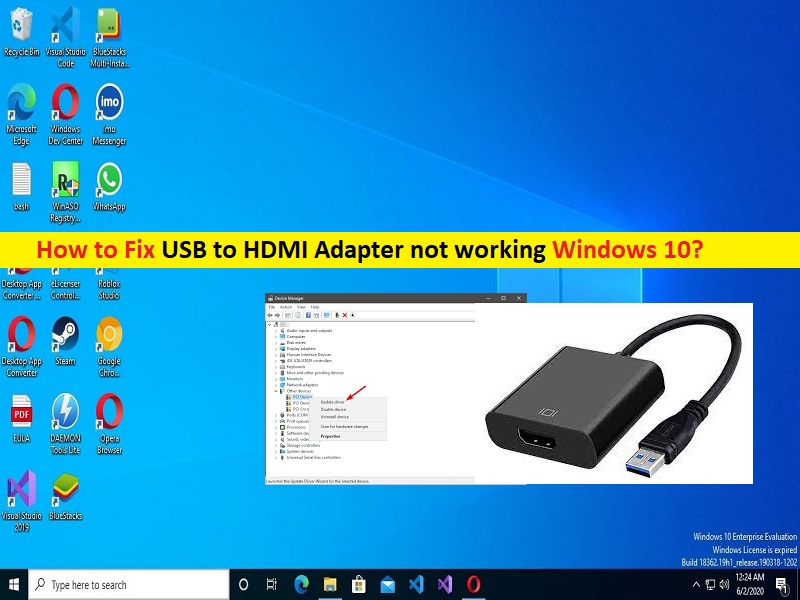
Windows10でUSB-HDMIアダプターが機能しない問題を修正するためのヒント:
この記事では、Windows10で動作しないUSB-HDMIアダプターを修正する方法について説明します。問題を解決するための簡単な手順/方法について説明します。議論を始めましょう。
Windows10での「USB-HDMIアダプターが機能しない」問題:
「USB-HDMIアダプター」:USB-HDMIアダプターは、USBポートを使用して任意のHDMIデバイスを実行できます。したがって、この普遍性により、既存のコンピューターにHDMIサポートが追加されます。これは、ビデオカーやソフトウェアをアップグレードすることなく、ラップトップ、ネットブック、またはデスクトップコンピューターにモニターを追加するための非常にシンプルで効果的な方法です。各モニターで2つの別々のものを表示する機能により、マルチタスクはかつてないほど効率的になり、2つの異なる電子メールからの新しいメモや、2つのモニターに拡張してその巨大なスプレッドシートを編集できます。
ただし、Windows 10/11のユーザーの中には、Windows10コンピューターでUSB-HDMIアダプターを使用しようとしたときに、USB-HDMIアダプターが機能しないWindows10またはUSB-HDMIアダプターが機能しないという問題が発生したと報告した人もいます。この問題は、USB-HDMIアダプターをWindows 10コンピューターに接続して使用すると、何らかの理由でUSB-HDMIアダプターがコンピューターで応答/動作しないことを示しています。
この問題の背後にある考えられる理由は、USB-HDMIアダプターハードウェアおよび/またはUSBポートの問題、古い/破損した、または互換性のないUSB-HDMIアダプタードライバー、誤ったシステム設定、古いWindowsOSおよびその他の問題である可能性があります。このタイプの問題は、Windowsコンピューターの一時的な問題が原因で発生する場合があります。コンピュータを再起動して問題が解決したかどうかを確認するだけで、一時的な問題を修正できます。
USB-HDMIアダプタードライバーが正しくインストールされており、コンピューターの最新の互換性のあるバージョンになっていることを確認する必要があります。そうでない場合、このタイプの問題が発生しないようにするには、コンピューターでUSB-HDMIアダプタードライバーの更新が必要です。私たちの指示で問題を修正することが可能です。解決策を探しましょう。
USB-HDMIアダプターがWindows10で機能しない問題を修正するにはどうすればよいですか?
方法1:「PC修復ツール」で「USB-HDMIアダプターが機能しない」問題を修正する
「PC修復ツール」は、BSODエラー、DLLエラー、EXEエラー、プログラム/アプリケーションの問題、コンピューター内のマルウェアやウイルスの感染、システムファイルやレジストリの問題、その他のシステムの問題を数回クリックするだけで簡単かつ迅速に見つけて修正する方法です。 。
⇓PC修復ツールを入手
方法2:WindowsOSを更新する
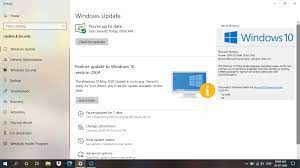
Windows 10 OSを最新バージョンに更新すると、問題を解決できます。やってみよう。
ステップ1:Windowsサーチボックスを介してWindows PCで[設定]アプリを開き、[更新とセキュリティ]> [Windows Update]に移動して、[更新の確認]ボタンをクリックします
ステップ2:利用可能なすべての更新をコンピューターにダウンロードしてインストールし、更新したら、コンピューターを再起動して、問題が解決したかどうかを確認します。
方法3:USBポートを確認します
この問題は、コンピューターのUSBポートに問題があるために発生する可能性があります。 USB-HDMIアダプターをUSBポートから外してから再接続して、正しいUSBポートに接続し、機能するかどうかを確認してください。 USBポートに障害があることを調査した場合は、USB-HDMIアダプターをコンピューターの別のUSBポートに接続して、動作することを確認してください。
方法4:WindowsPCでUSB-HDMIアダプタードライバーの更新をダウンロードまたは再インストールします
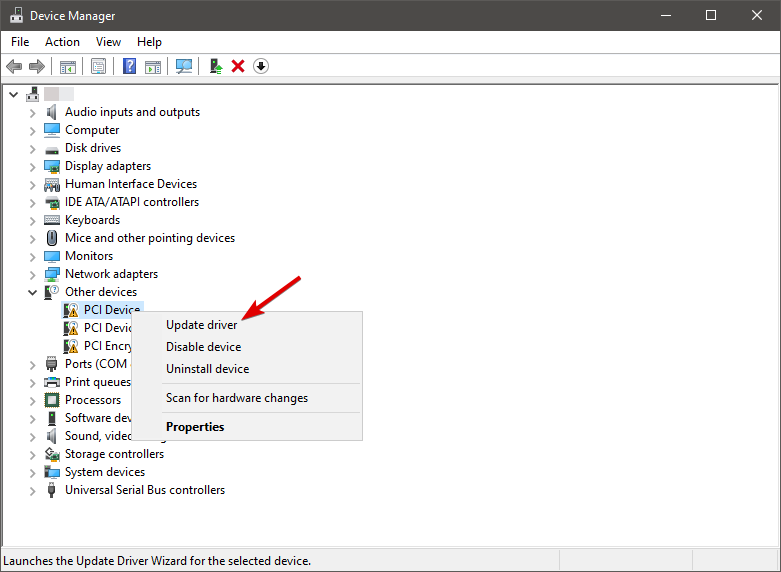
この問題は、コンピューターのUSB-HDMIアダプタードライバーに問題があるために発生する可能性があります。修正するために、コンピューターにUSBtoHDMIアダプタードライバーの更新をダウンロードして再インストールできます。
ステップ1:Windowsサーチボックスを介してWindows PCで「デバイスマネージャー」を開き、「その他のデバイス」を展開します
ステップ2:「USB-HDMIアダプター」デバイスまたはUSBデバイスを右クリックし、「ドライバーの更新」を選択し、画面の指示に従って更新プロセスを完了します。更新したら、コンピューターを再起動して、問題が解決したかどうかを確認します。
Windows10でUSB-HDMIアダプタードライバーの更新をダウンロードまたは再インストールします[自動的に]
USB to HDMIアダプタードライバーを含むすべてのWindowsドライバーを最新の互換性のあるバージョンに更新して、問題を解決することもできます。このツールは、下のボタン/リンクから入手できます。
⇓自動ドライバー更新ツールを入手
方法5:USBをHDMIアダプターに変更する
それでも問題が解決しない場合は、USB-HDMIアダプターハードウェアデバイス自体に問題がある可能性があります。そのため、USB-HDMIアダプターはコンピューターまたは外部モニターで機能しません。別のUSB-HDMIアダプターを新しいものと交換して使用してみて、それが機能するかどうかを確認してください。
方法6:システムの復元を実行する
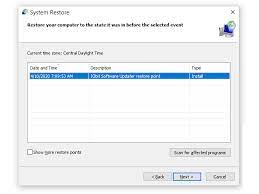
コンピュータに問題がまったくなかった日時に従ってコンピュータを有効な復元に復元するために、コンピュータでシステムの復元を実行できます。
ステップ1:キーボードの「Windows + R」キーを押し、「実行」ウィンドウに「rstrui」と入力し、「OK」ボタンを押して「システムの復元」アプリを開きます
ステップ2:[次へ]をクリックし、コンピューターに問題がまったくなかった日時に従って有効な復元ポイントを選択し、[次へ]> [完了]をクリックして復元プロセスを開始し、問題が解決したかどうかを確認します。
結論
この投稿は、USBtoHDMIアダプターがWindows10で動作しない問題を簡単な方法で修正する方法に役立つと確信しています。あなたはそうするために私たちの指示を読んで従うことができます。それで全部です。提案や質問がある場合は、下のコメントボックスに書き込んでください。